- Itu xinput1_3.dll tidak ditemukan kesalahan disebabkan oleh masalah dengan Microsoft DirectX.
- Xinput1_3.dll digunakan saat menjalankan editor grafis dan video atau game kelas atas.
- Mulailah dengan menginstal versi DirectX yang dibutuhkan oleh program yang terpengaruh.
- Jika xinput1_3.dll hilang coba perbarui DirectX dan instal ulang program yang terpengaruh.

- Unduh Alat Perbaikan PC Restoro yang dilengkapi dengan Teknologi yang Dipatenkan (tersedia paten sini).
- Klik Mulai Pindai untuk menemukan masalah Windows (termasuk file DLL yang rusak atau hilang)
- Klik Perbaiki Semua untuk memperbaiki masalah yang memengaruhi kinerja dan keamanan komputer Anda
- Restoro telah diunduh oleh 0 pembaca bulan ini.
Itu Xinput1_3.dll hilang pesan kesalahan muncul ketika a permainan atau perangkat lunak diluncurkan. Berkas galat disebabkan oleh masalah dengan Microsoft DirectX ketika berkas pustaka tautan dinamis xinput1_3.dll (DLL) tidak ditemukan.
Namun, DirectX meningkat kinerja PC untuk game berbasis Windows dan program grafis tingkat lanjut. Selain itu, sistem operasi Microsoft umumnya dipengaruhi oleh xinput1_3.dll dan masalah DirectX lainnya.
Versi Operasi ini termasuk Windows 98, Windows 2000, Windows XP, Windows Vista, Windows 7, OS paling populer di kalangan gamer, Windows 8, dan Windows 10.
Namun, kami telah menyusun daftar solusi dan bagaimana Anda dapat memperbaiki masalah xinput1_3.dll yang hilang pada PC Windows Anda.
Bagaimana saya bisa memperbaiki kesalahan xinput1_3.dll yang hilang?
- Instal DirectX untuk program yang bermasalah
- Perbarui DirectX
- Instal ulang program yang bermasalah
- Perbarui driver pengontrol game
1. Instal versi DirectX dari program yang terpengaruh
Pengembang perangkat lunak biasanya menyertakan salinan dari DirectX pada disk instalasi game/program. Menginstal versi DirectX yang disertakan pada perangkat lunak dapat memperbaiki masalah xinput1_3.dll yang hilang.
Cari program instalasi DirectX di CD atau DVD game atau aplikasi Anda. Selanjutnya, versi DirectX yang disertakan dengan paket instalasi perangkat lunak Anda didukung pada semua versi Windows.
Ini akan menginstal file DirectX yang diperlukan dan didukung dalam versi Windows tersebut. Coba perbaikan ini untuk menghapus kesalahan xinput1_3.dll is missing.
Terlebih lagi, kami ingin mengingatkan Anda pentingnya DLL dan registri, bersama dengan beberapa dampak yang jauh melampaui imajinasi Anda.

memulihkan adalah pemecah masalah DLL pihak ketiga yang andal yang menggunakan sistem otomatis bawaan dan perpustakaan online yang penuh dengan DLL fungsional untuk mengganti dan memperbaiki file apa pun yang mungkin rusak atau rusak pada PC Anda.
Yang perlu Anda lakukan untuk menyelesaikan masalah PC Anda adalah meluncurkannya, dan cukup ikuti layar instruksi untuk memulai proses, karena yang lainnya tercakup oleh perangkat lunak otomatis proses.
Ini adalah bagaimana Anda dapat memperbaiki kesalahan registri menggunakan Restoro:
- Unduh dan instal Restoro.
- Luncurkan perangkat lunak.
- Tunggu hingga memindai PC Anda untuk mencari masalah stabilitas dan kemungkinan malware.
- tekan Mulai Perbaikan.
- Restart PC Anda agar semua perubahan diterapkan.
Setelah proses ini selesai, PC Anda akan menjadi seperti baru, dan Anda tidak lagi harus berurusan dengan kesalahan BSoD, waktu respons yang lambat, atau masalah serupa lainnya.
⇒ Dapatkan Restoro
Penolakan:Program ini perlu ditingkatkan dari versi gratis untuk melakukan beberapa tindakan tertentu.
2. Perbarui Microsoft DirectX
- Buka Penginstal Web Runtime Pengguna Akhir DirectX resmi MicrosoftUnduh Halaman.
- Pilih kotak centang untuk unduhan tambahan atau abaikan dan klik Tidak, terima kasih dan lanjutkan.
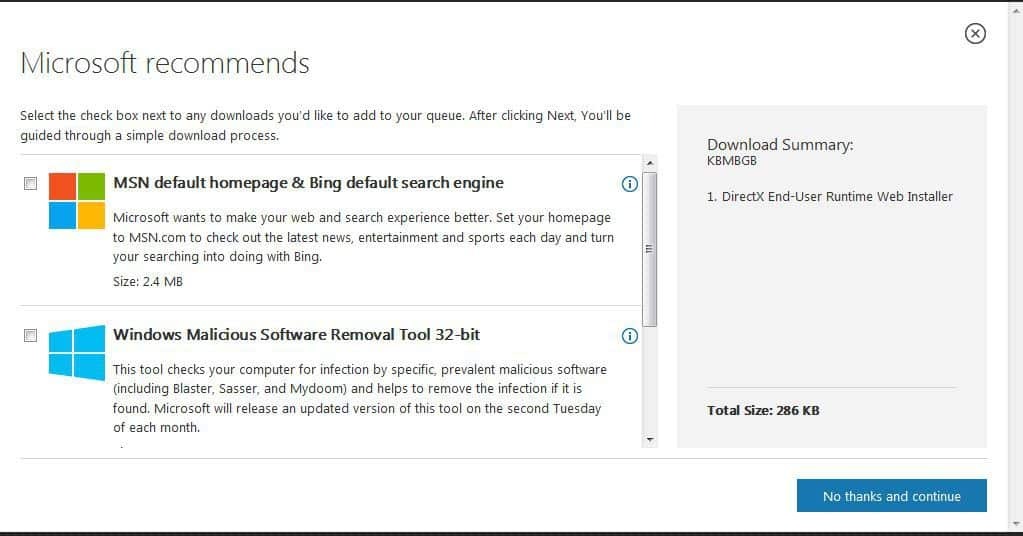
- Simpan file ke jalur tertentu di PC Anda.
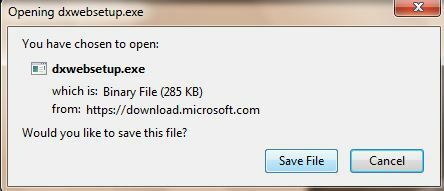
- Luncurkan file pengaturan untuk menginstal pembaruan DirectX dan ikuti petunjuknya.
Memutakhirkan versi Microsoft DirectX Anda saat ini dapat memperbaiki kesalahan xinput1_3.dll yang hilang. Unduh dan instal pembaruan terbaru Microsoft ke DirectX menggunakan langkah-langkah di atas.
Catatan: Koneksi internet diperlukan untuk perbaikan ini. Setelah memperbarui versi Microsoft DirectX Anda saat ini, luncurkan program yang terpengaruh.
Metode ini telah dikenal untuk memperbaiki kesalahan xinput1_3.dll yang hilang. Jangan mengunduh pembaruan DirectX dari situs web ilegal atau situs web dengan reputasi buruk karena banyaknya bahaya yang terlibat.
Anda tidak dapat menginstal DirectX di PC Windows Anda? Kami punya solusi yang tepat untuk Anda
3. Instal ulang programnya
- Pergi ke Mulai menu, Tipe panel kendali, dan tekan Memasukkan tombol.
- Dalam Panel kendali, pergi ke Program dan fitur menu untuk menghapus program.

- Buka daftar aplikasi yang diinstal dan klik dua kali pada aplikasi yang menghasilkan kesalahan. Ikuti petunjuk penghapusan instalasi.
- Jika Anda menginstal menggunakan CD, masukkan CD dan instal setelahnya. Unduh aplikasi di situs unduhan resminya.
- Luncurkan penginstal dan ikuti petunjuknya hingga penginstalan selesai.
- Terakhir, jalankan kembali aplikasi tersebut.
Setelah Anda menginstal ulang program beserta komponennya, luncurkan kembali program tersebut. Perbaikan ini akan menyelesaikan masalah xinput1_3.dll yang hilang.
Pertimbangkan menginstal ulang aplikasi perangkat lunak yang ditampilkan xinput1_3.dll adalah kesalahan yang hilang. Menginstal ulang program yang rusak akan mengganti file program termasuk pustaka tautan dinamisnya dengan yang baru.
Jika Anda tidak dapat membuka Panel Kontrol, lihat panduan langkah demi langkah ini untuk menemukan solusi.
4. Perbarui driver pengontrol game
4.1 Perbarui driver secara manual
- tekan Tombol Windows dan R untuk meluncurkan Lari program.
- Tipe devmgmt.msc dan klik baik membuka Pengaturan perangkat

- Dari panel kiri Device Manager, perluas expand Pengontrol suara, video, dan game kategori dan klik kanan pada driver pengontrol game.

- Pilih Perbarui Driver dan ikuti petunjuk untuk menerapkan pembaruan.
- Akhirnya, setelah pembaruan, restart PC Anda.
Namun, aplikasi perangkat lunak yang dimaksud mungkin memerlukan driver pengontrol permainan atau driver grafis; gunakan langkah-langkah ini untuk memperbarui driver yang ditentukan.
Alasan lain untuk xinput1_3.dll tidak ada masalah adalah karena driver grafis atau pengontrol game yang lama. Program perangkat lunak atau aplikasi game mungkin memerlukan driver yang diperbarui untuk bekerja secara efisien.
Metode lain untuk memperbarui driver Anda adalah dengan mengunjungi situs web produsen PC Anda untuk mengunduh dan menginstal driver pengontrol game untuk model PC Anda.
Jika Anda ingin memiliki driver GPU terbaru, bookmark halaman ini dan selalu tetap update dengan yang terbaru dan terhebat.
4.2Perbarui driver secara otomatis
Jika Anda tidak yakin tentang versi driver yang Anda temukan di situs web produsen, kami sangat menyarankan Perbaikan Driver karena ini adalah solusi yang sangat cepat dan andal yang menyelesaikan pekerjaan dengan upaya dan waktu minimum.
Ini secara otomatis mengidentifikasi setiap perangkat di komputer Anda dan mencocokkannya dengan versi driver terbaru dari database online yang luas.
Mulai dari mengunduh dan menginstal DriverFix. Ini adalah perangkat lunak yang sangat ringan sehingga hanya perlu beberapa detik untuk mengunduhnya. Setelah itu, jalankan file yang dapat dieksekusi untuk menginstalnya dengan mulus.
Setelah instalasi, alat akan mulai berjalan secara otomatis sehingga Anda tidak perlu mencari pintasan atau folder sumbernya. DriverFix akan memindai sistem Anda untuk mencari driver yang bermasalah atau hilang dan akan memberikan laporan hanya dalam beberapa detik.

Yang perlu Anda lakukan adalah memutuskan apakah Anda memperbarui semua driver secara massal atau satu per satu jika Anda memiliki alasan untuk tidak menginstal driver tertentu.
Untuk opsi pertama, Anda harus mengklik tombol perbarui semua dari bagian atas daftar dan untuk for kedua Anda perlu mencentang kotak individual untuk setiap driver dan menekan tombol Perbarui dari their Baik.
catatan: Beberapa driver perlu diinstal dalam beberapa langkah sehingga Anda harus menekan tombol Memperbarui tombol beberapa kali hingga semua komponennya terpasang.
⇒ Dapatkan DriverFix
Kesimpulannya, perbaikan ini berlaku dalam memecahkan masalah xinput1_3.dll yang hilang. Coba salah satu perbaikan dan luncurkan kembali program yang terpengaruh.
Seperti biasa, jika Anda memiliki pertanyaan atau saran lain, tinggalkan di bagian komentar di bawah dan kami pasti akan memeriksanya.
Pertanyaan yang Sering Diajukan
DLL atau pustaka tautan dinamis adalah kode yang dapat dieksekusi yang diluncurkan saat pengguna membuka program yang ditautkan ke masing-masing DLL. Jika Anda menemukan kesalahan DLL, kami panduan ahli akan membantu Anda memperbaikinya.
xinput1_3 DLL adalah file DLL yang ditemukan di perangkat lunak DirectX. Panduan luar biasa ini akan membantu Anda memperbaiki kesalahan xinput1_3.
Xinput1_3 DLL terletak di folder System32 dari Windows. Anda dapat menemukannya lebih cepat dengan Penjelajah Berkas.


